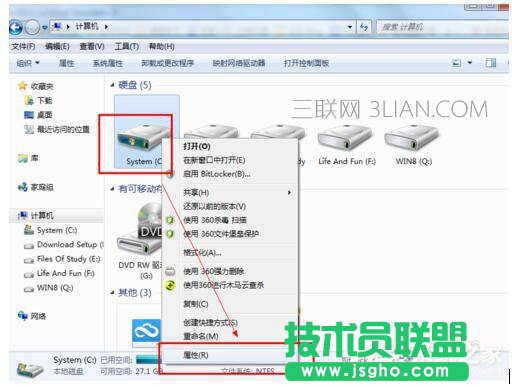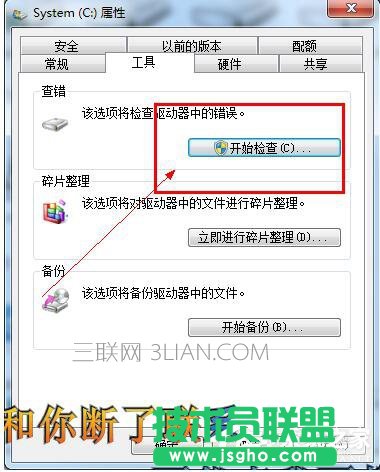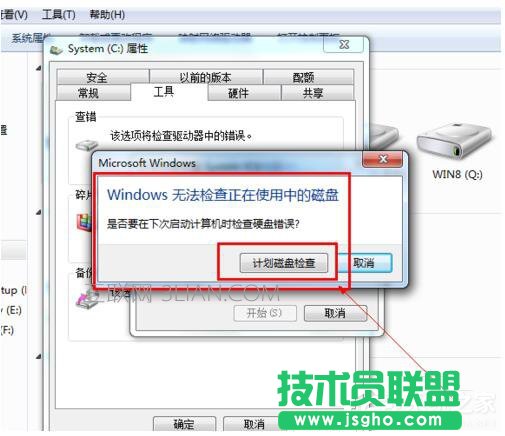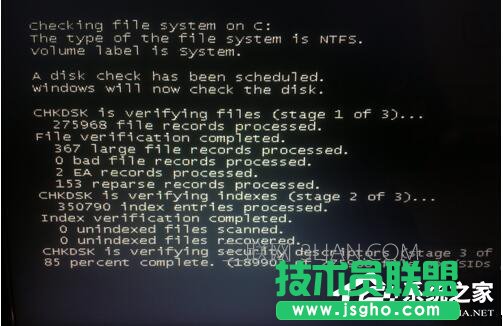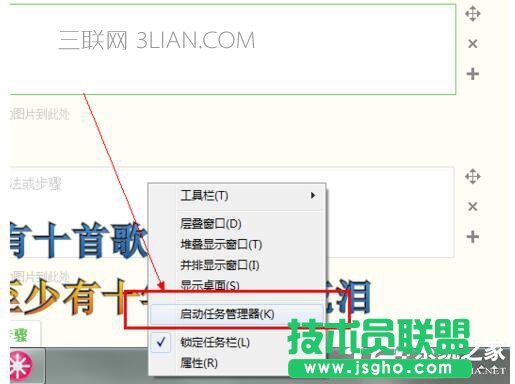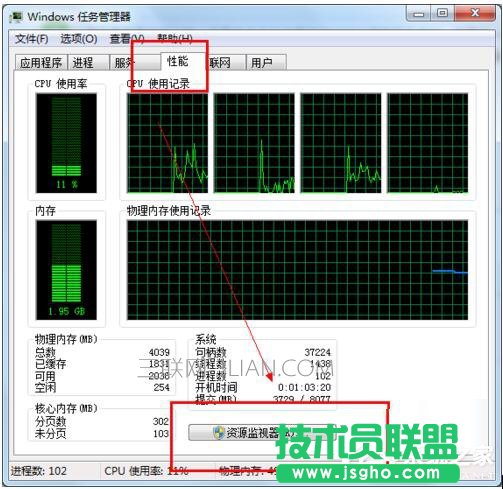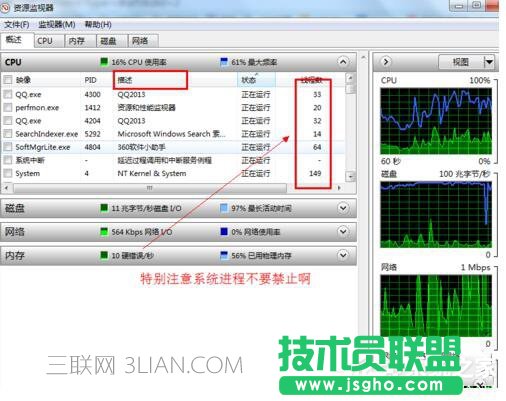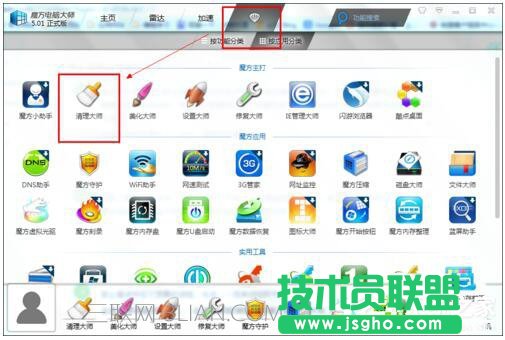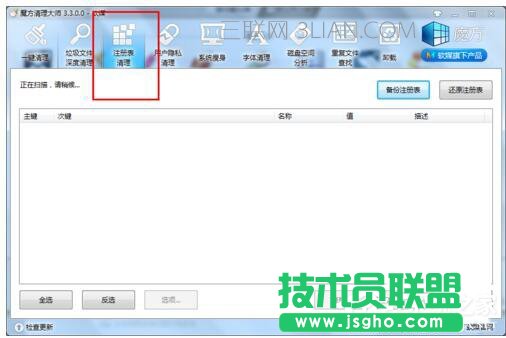电脑系统运行慢怎么办
发布时间:2022-06-04 文章来源:深度系统下载 浏览:
|
软件是一系列按照特定顺序组织的计算机数据和指令的集合。一般来讲软件被划分为编程语言、系统软件、应用软件和介于这两者之间的中间件。硬件是“计算机硬件”的简称。与“软件”相对,电子计算机系统中所有实体部件和设备的统称。 2、打开计算机——选中C盘后右击——选择属性。
3、在属性面板的上面有一个工具选项,选择其中的查错——检索磁盘中的错误。
4、这是系统会弹出一个窗口,选择开始系统给就会开始扫描并开始修复磁盘中的错误,这个过程需要一段时间。
5、如果你的电脑出现无法进行扫描的话,那么就单击开机时检索,然后重新启动电脑。如图所示:
二、禁止某些不常用的服务 1、很多软件虽然我们禁止其开机启动并且开机的时候也跟随系统启动,但是有一些服务还是会跟随系统一起启动的,那么我们就要将这些小的服务禁止掉,来给我们更大的运行空间。 将鼠标放到任务栏上,右击,选择任务管理器。
2、选择上面的性能选项——在面板的下方有一个资源监视器的按钮,单击进入你就可以全面查看你电脑目前的运行状况,那些软件偷偷占用你的内存一目了然。 电脑系统运行慢怎么办
3、禁止描述中你不想要的进程,右击——结束进程即可。 注意不要胡乱的禁止,一点系统进程别禁止你就只能强制关机了。
三、清理没用的注册类表 1、电脑运行的慢跟电脑中的垃圾油一定的关系,尤其是没用的注册列表,严重影响我们的电脑。这些注册类表都是在我们拆卸软件以后残留下来的,需要使用优化软件进行优化。
2、本经验以魔方为例,个人感觉这个软件清理垃圾比较好用。 下载魔方——清理大师。
硬件是实在的,有模有样的。软件是程序性的。是一系列的指令。有了软件,硬件才会实现更丰富的功能。 |
相关文章
本类教程排行
系统热门教程
本热门系统总排行